Dostęp do konta osobistego i programów VLSI jest możliwy tylko za pośrednictwem EDS, które należy zapisać na dysku flash USB. Aby go poprawnie odczytać, system operacyjny będzie potrzebował sterownika Rutoken. Chodzi o metody jego instalacji, które zostaną omówione poniżej.
Metoda 1: Kreator konfiguracji miejsca pracy
Kreator konfiguracji miejsca pracy umożliwia automatyczne skonfigurowanie działania wszystkich składników związanych z podpisem elektronicznym VLSI. Jest odpowiedni dla wszystkich użytkowników, którzy nie chcą ręcznie ładować każdego komponentu, ale są gotowi zapewnić wszystkie te operacje do samodzielnego wykonania specjalistycznego narzędzia.
Przejdź do oficjalnej strony VLSI
- Skorzystaj z powyższego linku, aby przejść do oficjalnej strony pomocy VLSI, na której przechodzisz w dół karty i do bloku "Dodatkowe funkcje" Wybierz "Podpis elektroniczny".
- Po przejściu na nową stronę znajdź sekcję „Tworzenie miejsca pracy”.
- W pierwszym akapicie interesuje Cię klikalny napis „Dla VLSI”.
- Zostanie przekierowany do nowej karty „Tworzenie miejsca pracy”gdzie diagnostyka rozpocznie się natychmiast.
- Jeśli rozszerzenie wtyczki SBIS nie jest jeszcze zainstalowane, będziesz musiał to zrobić na tym etapie, aby kontynuować diagnostykę.
- Kreator instalacji zaproponuje przejście do sklepu internetowego, z którego dodatek jest dodawany.
- Potwierdź jego instalację, klikając odpowiedni przycisk.
- Zostaniesz powiadomiony o pomyślnym zakończeniu tej operacji, a ikona danego dodatku pojawi się w górnym panelu.
- Wróć do poprzedniej strony diagnostycznej i załaduj ją ponownie.
- Będzie to automatycznie kontynuowane. Następnym krokiem jest zainstalowanie wtyczki, jeśli nie została jeszcze dodana do systemu operacyjnego. Kliknij wyświetlony przycisk "Zainstalować".
- Uruchom wynikowy plik wykonywalny.
- Postępuj zgodnie z prostymi instrukcjami, aby zakończyć instalację oprogramowania.
- Ponownie załaduj stronę diagnostyczną.
- W razie potrzeby aktywuj dodatkowe funkcje. Należy pamiętać, że każdy składnik musi być wstępnie zainstalowany, aby aktywacja przebiegła pomyślnie. Następnie kliknij „Kontynuuj diagnostykę”.
- CryptoPro i sterowniki zostaną sprawdzone dopiero po uwierzytelnieniu w systemie. Wprowadź nazwę użytkownika i hasło z wcześniej utworzonego konta, a następnie kliknij "Wejść".
- Poczekaj, aż sterownik zakończy sprawdzanie.
- Wybierz certyfikat do użycia lub podłącz urządzenie podpisujące do komputera, jeśli nie zostało to zrobione wcześniej.
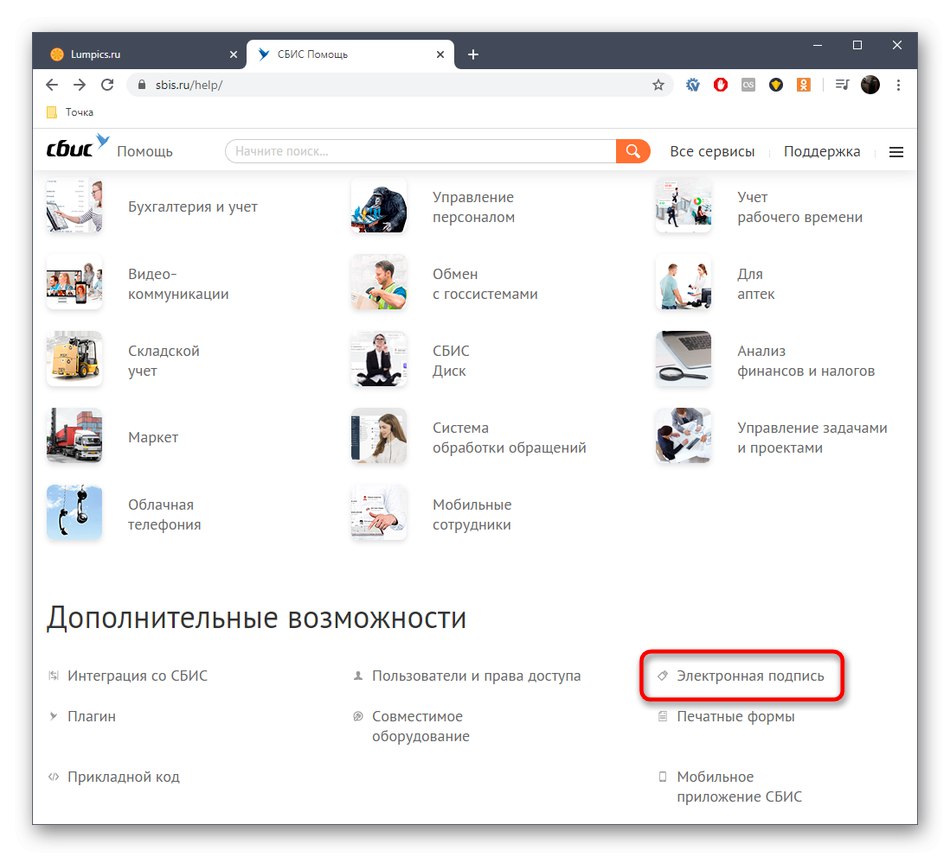
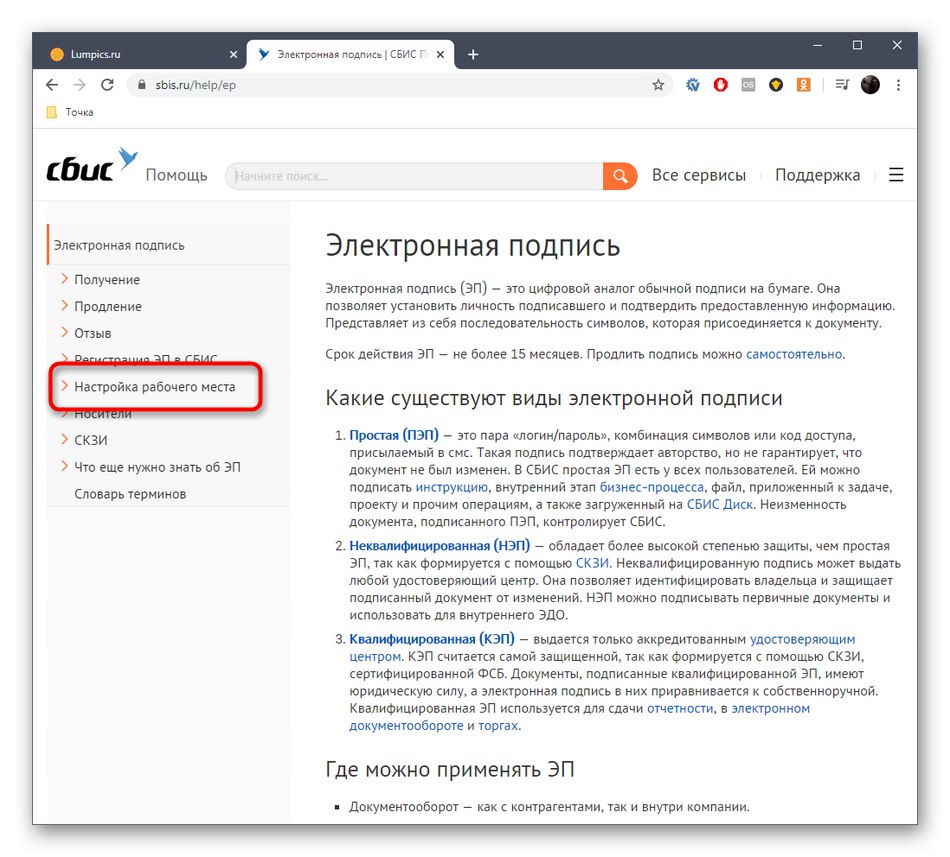
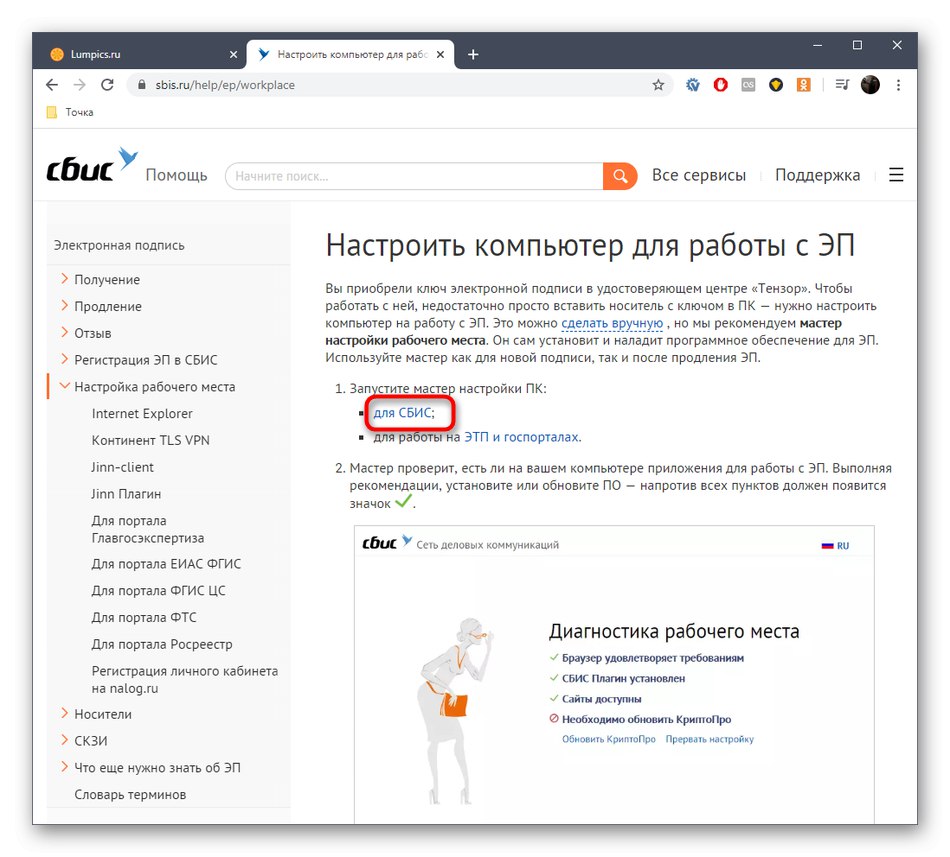
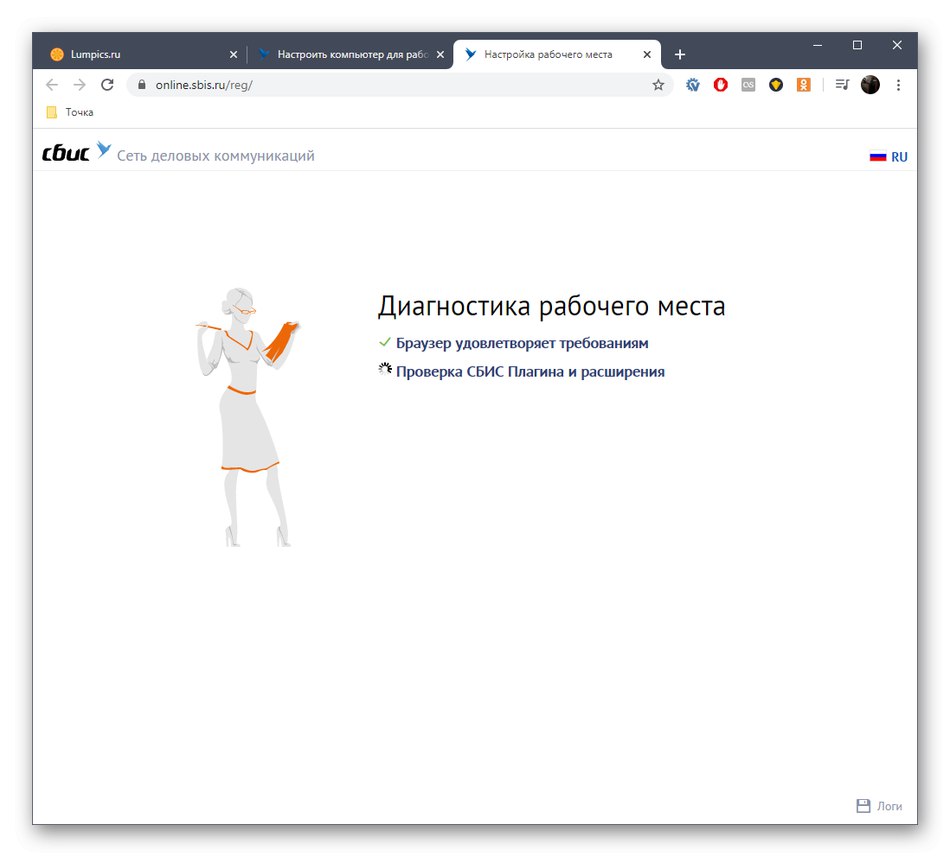
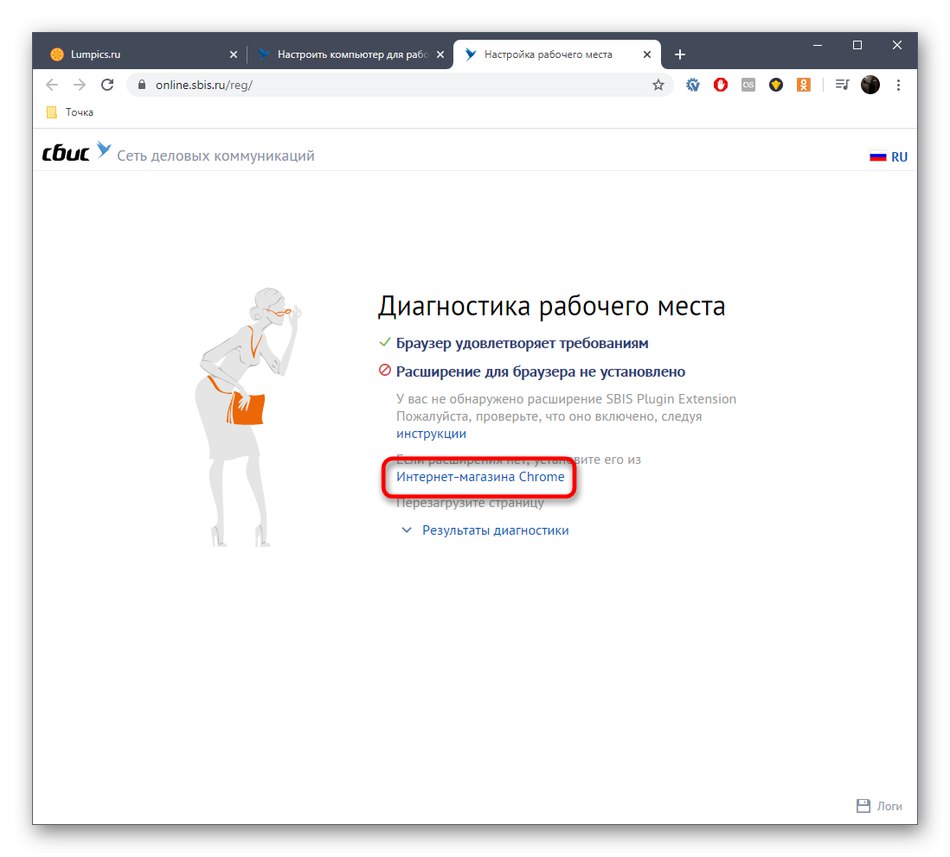
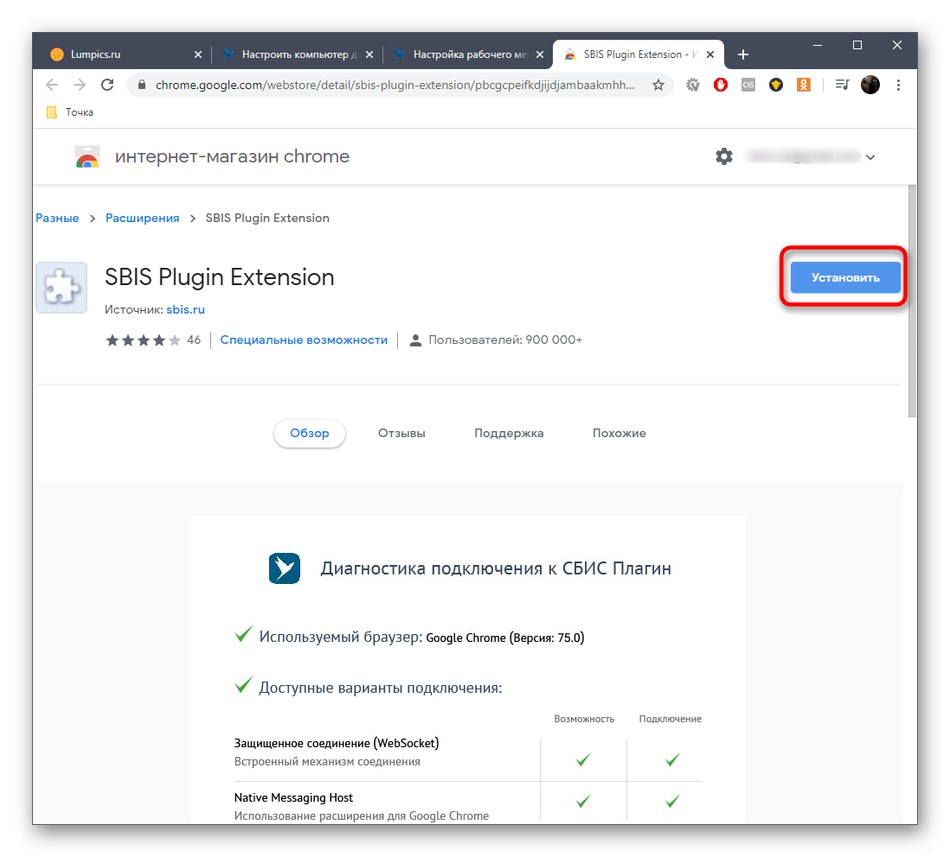
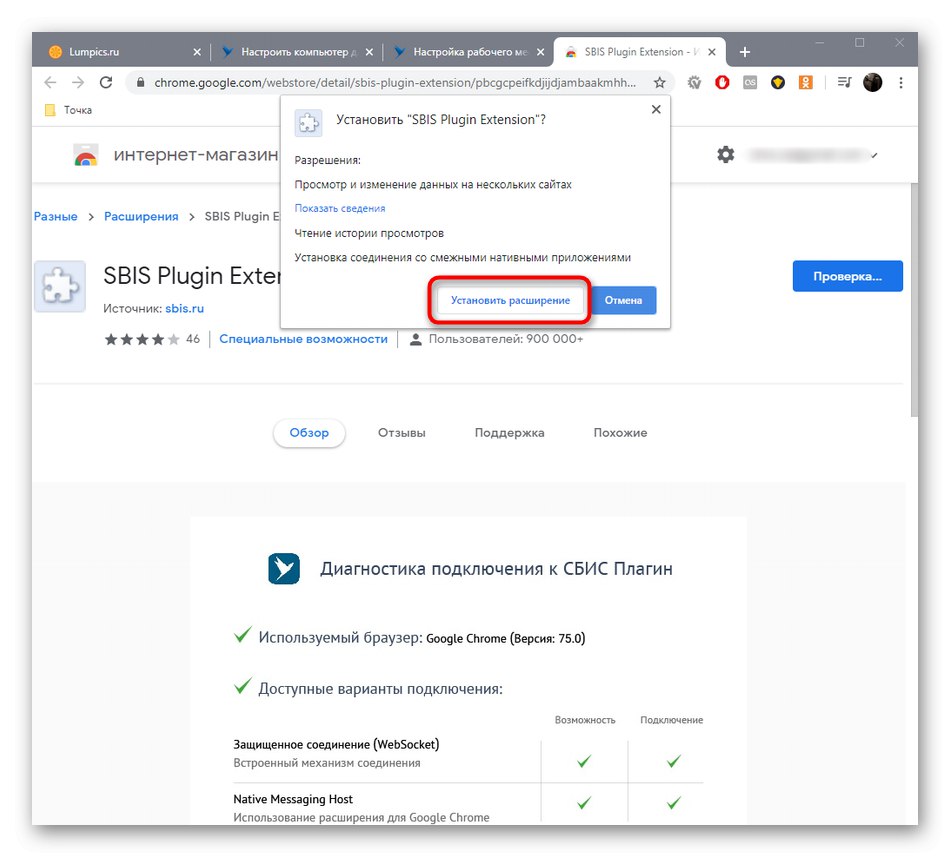
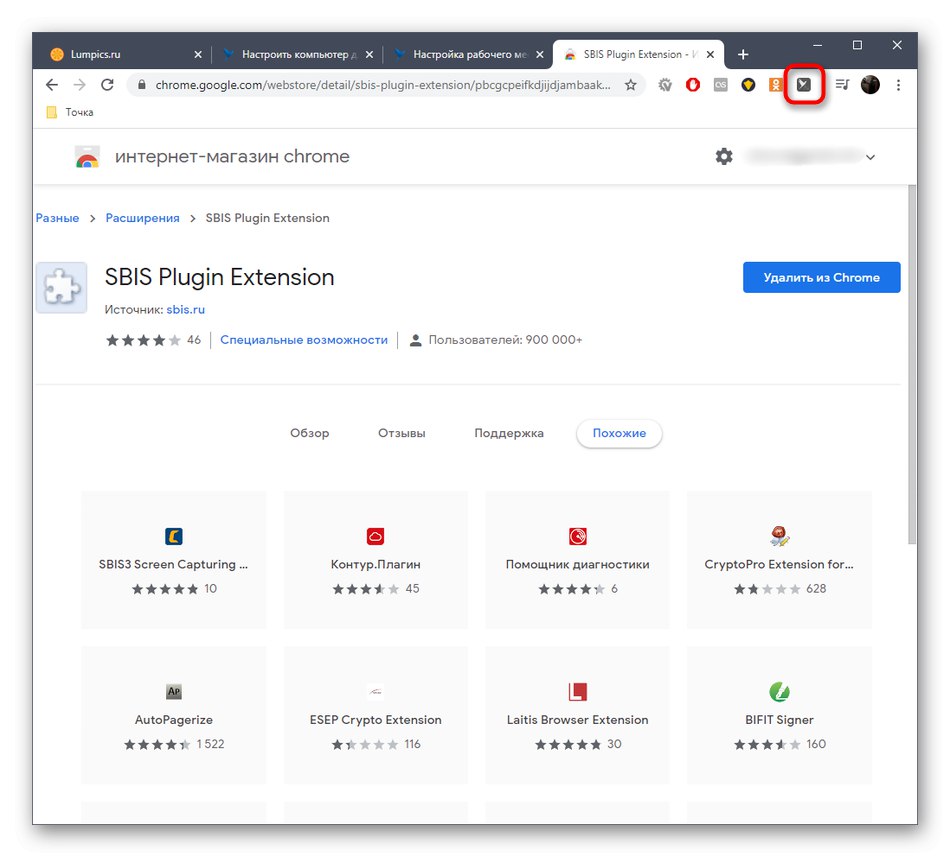
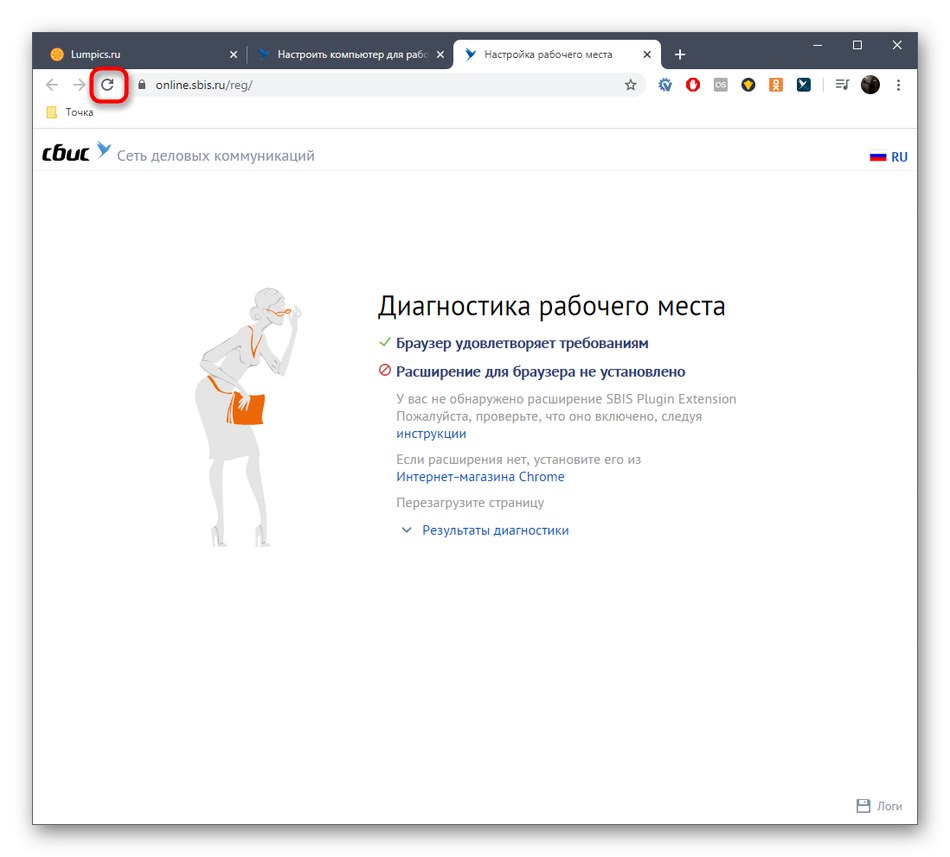
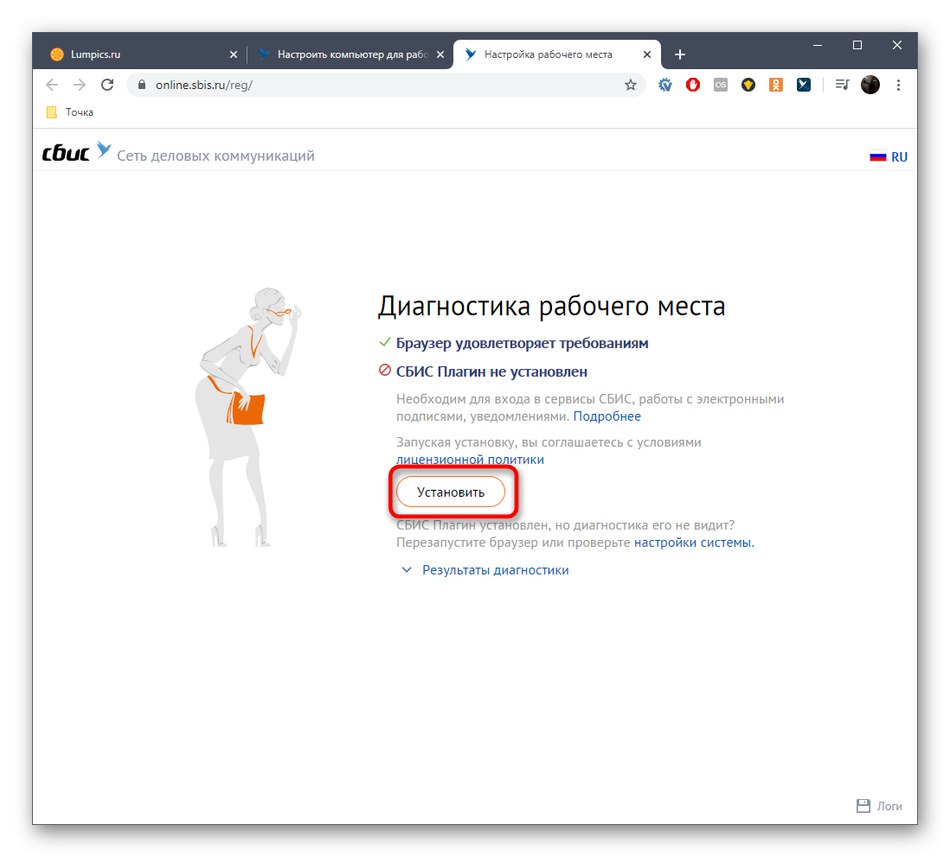
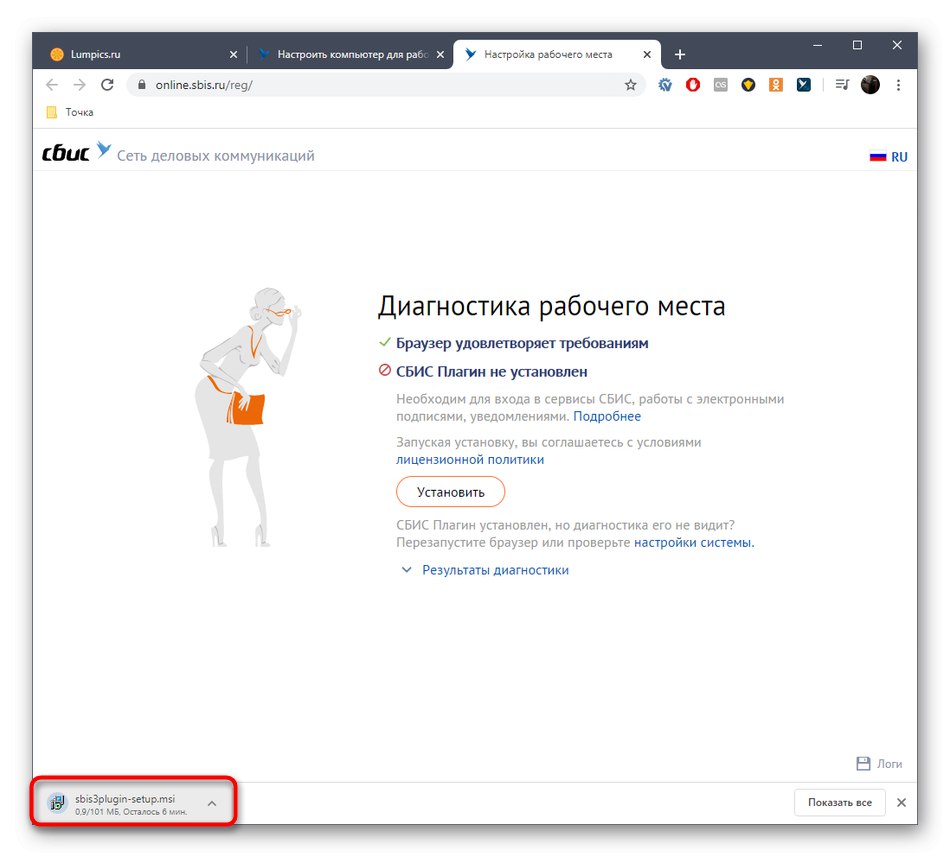
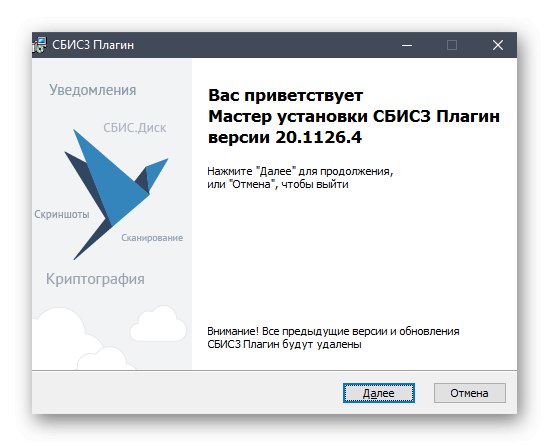
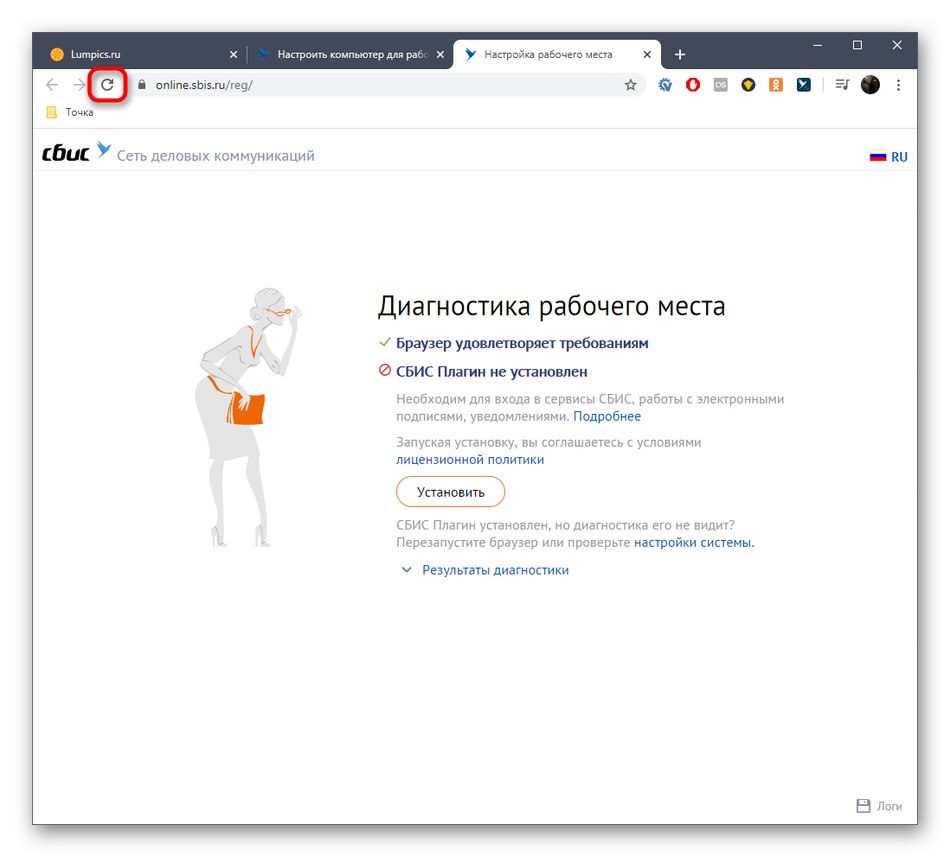
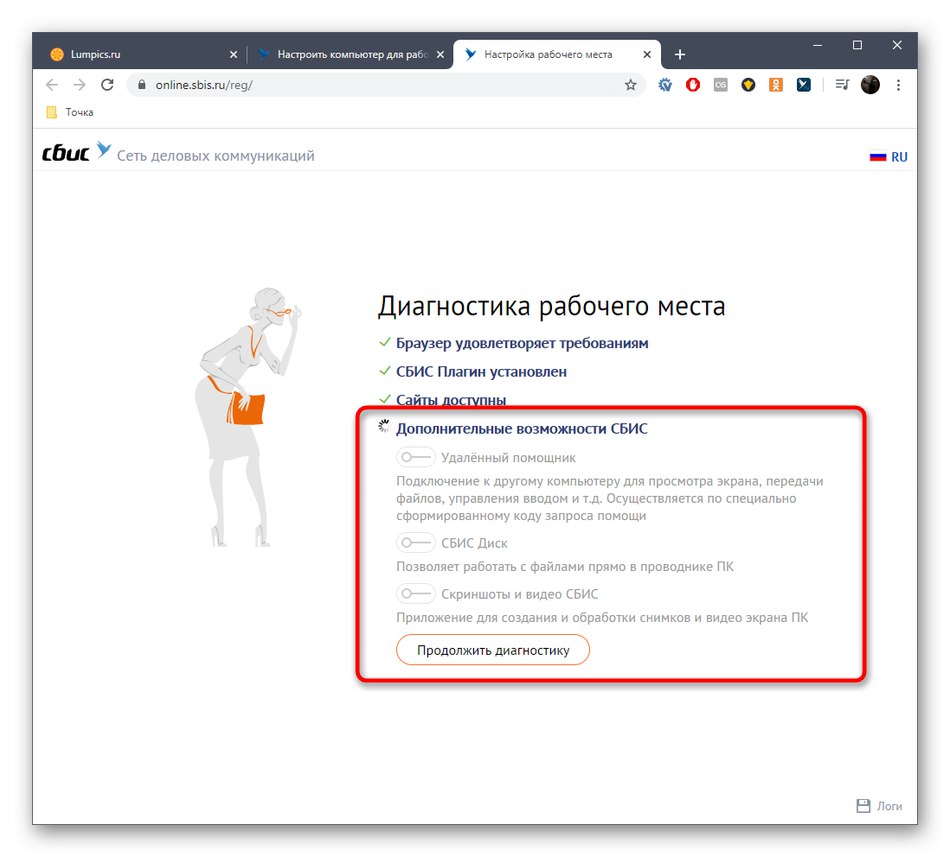
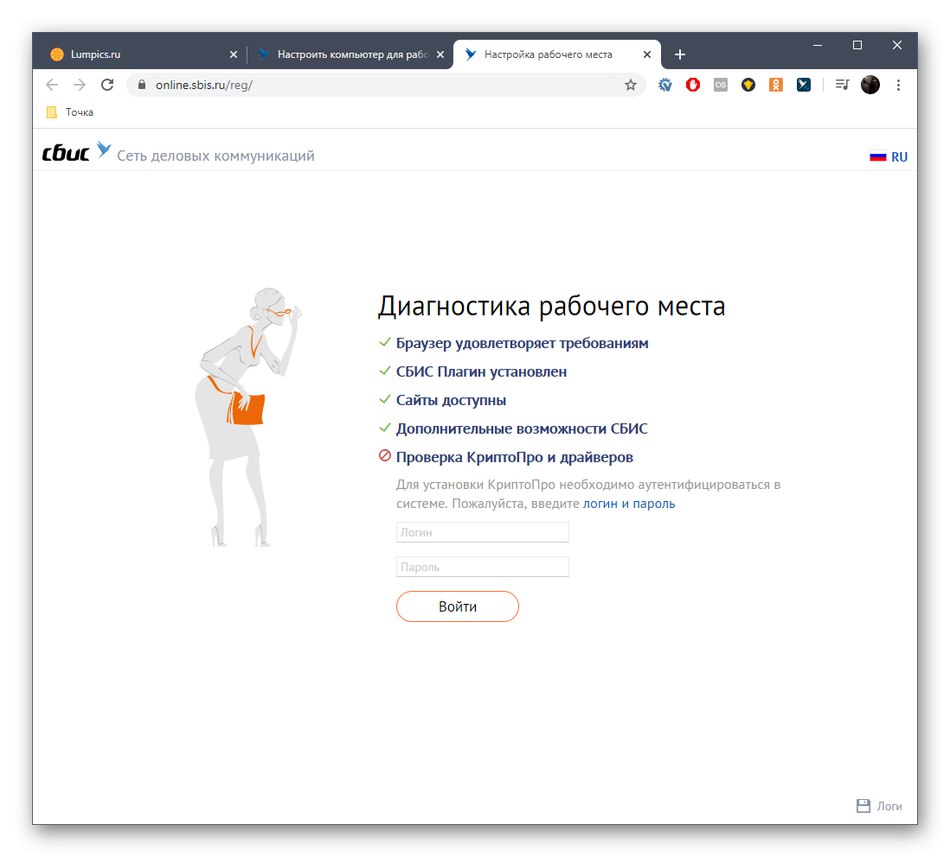
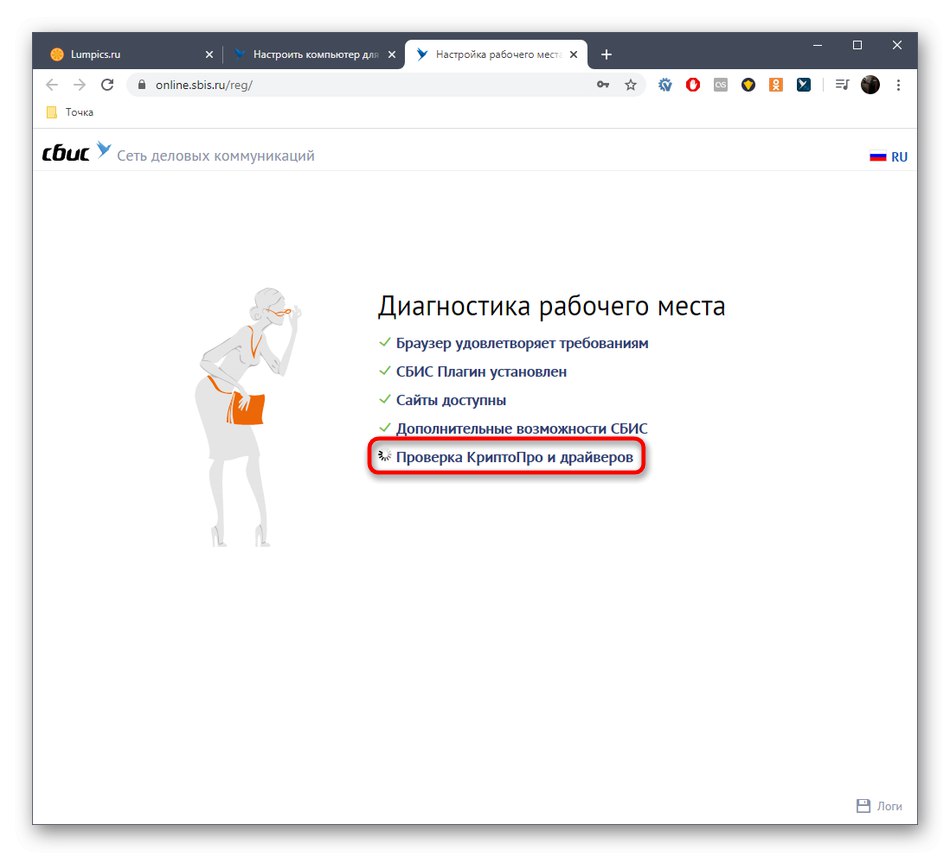
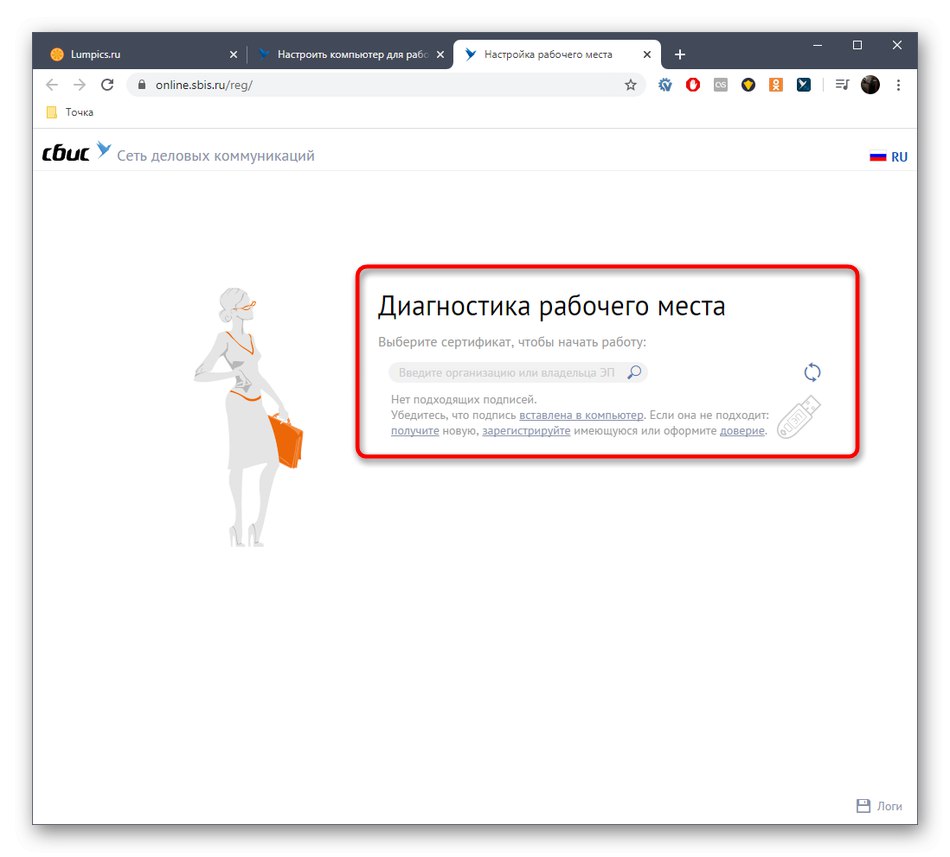
Natychmiast po wybraniu certyfikatu lub podłączeniu urządzenia do komputera PC rozpocznie się pobieranie niezbędnych plików. Wystarczy uruchomić instalator i postępować zgodnie z instrukcjami wyświetlanymi w oknie. Po zakończeniu instalacji uruchom ponownie komputer, aby wszystkie zmiany odniosły skutek.
Metoda 2: Ręczne pobieranie ze strony internetowej VLSI
Jeśli wykonałeś wszystkie czynności przygotowawcze i nie chcesz przechodzić przez automatyczne sprawdzanie trybu lub potrzebujesz tylko samego sterownika bez dodatkowych czynności konfiguracyjnych, możesz pobrać go osobno. Aby to zrobić, witryna VLSI ma odpowiednią sekcję, z którą interakcja przebiega w następujący sposób:
- Otwórz ponownie główną stronę pomocy VLSI, gdzie wybierz "Podpis elektroniczny".
- Kategoria „Tworzenie miejsca pracy” kliknij klikalny podpis „Zrób to ręcznie”.
- Zostaniesz przeniesiony do ogólnego przewodnika dotyczącego konfiguracji komputera do pracy z podpisami elektronicznymi. Tutaj w akapicie „Sterowniki nośników podpisu elektronicznego” Wybierz „Rutoken”.
- Następnie musisz kliknąć przycisk "Pobieranie".
- Po przejściu do witryny Rutoken rozpocznij pobieranie najnowszego sterownika dla systemu Windows.
- Zaakceptuj warunki umowy licencyjnej, zaznaczając odpowiednie pole, a następnie kliknij „Warunki zaakceptowane”.
- Po kilku sekundach rozpocznie się pobieranie pliku wykonywalnego. Po zakończeniu pobierania uruchom go.
- Skonfiguruj opcję tworzenia skrótu do Panelu sterowania Rutoken na pulpicie, a następnie kliknij "Zainstalować".
- Poczekaj kilka minut na zakończenie instalacji. Nie zamykaj bieżącego okna, aby uniknąć zresetowania całego postępu.
- Zostaniesz powiadomiony o pomyślnej instalacji. Teraz możesz podłączyć wymienne urządzenie i przetestować jego funkcjonalność.
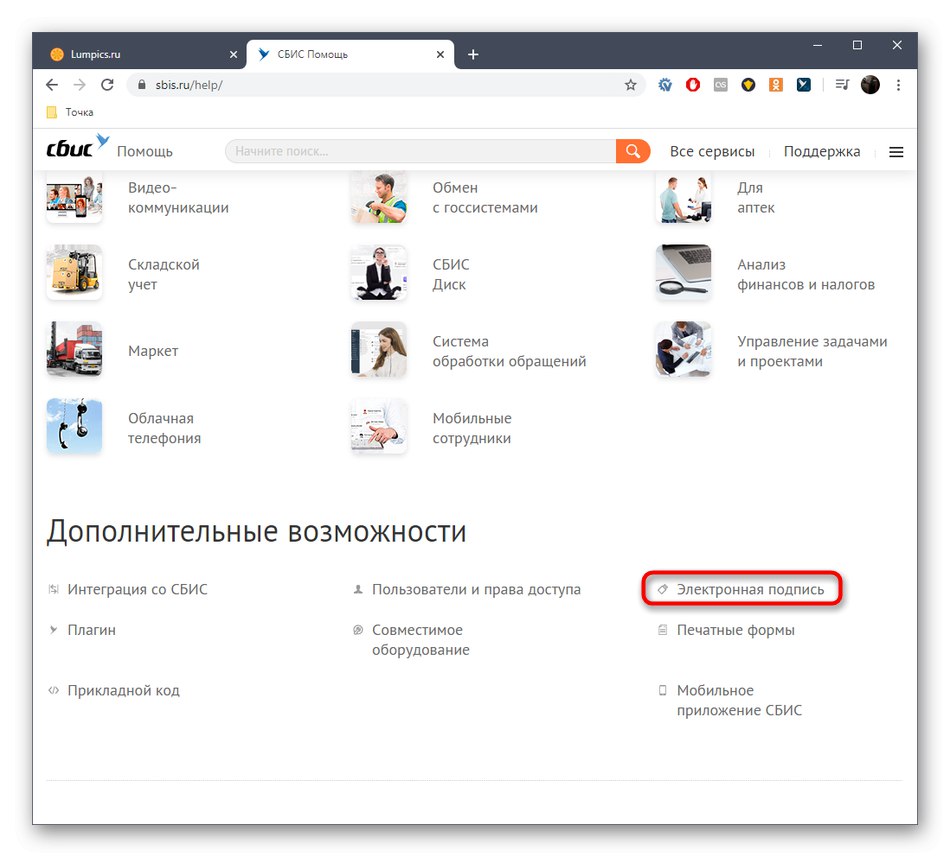
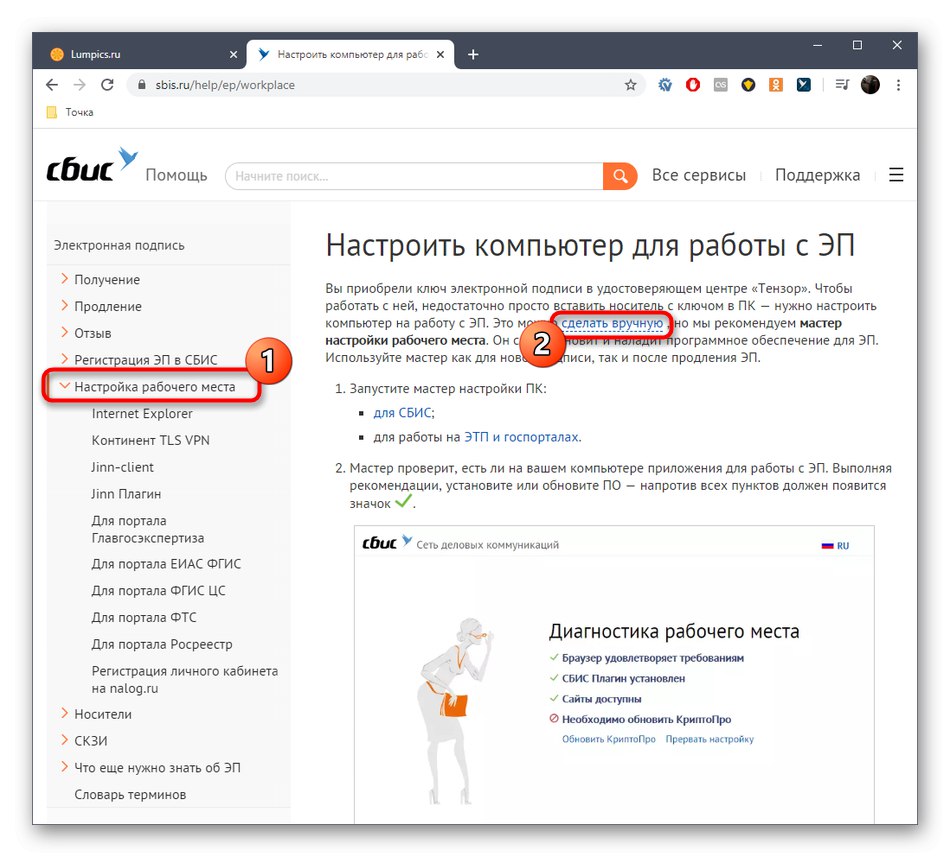
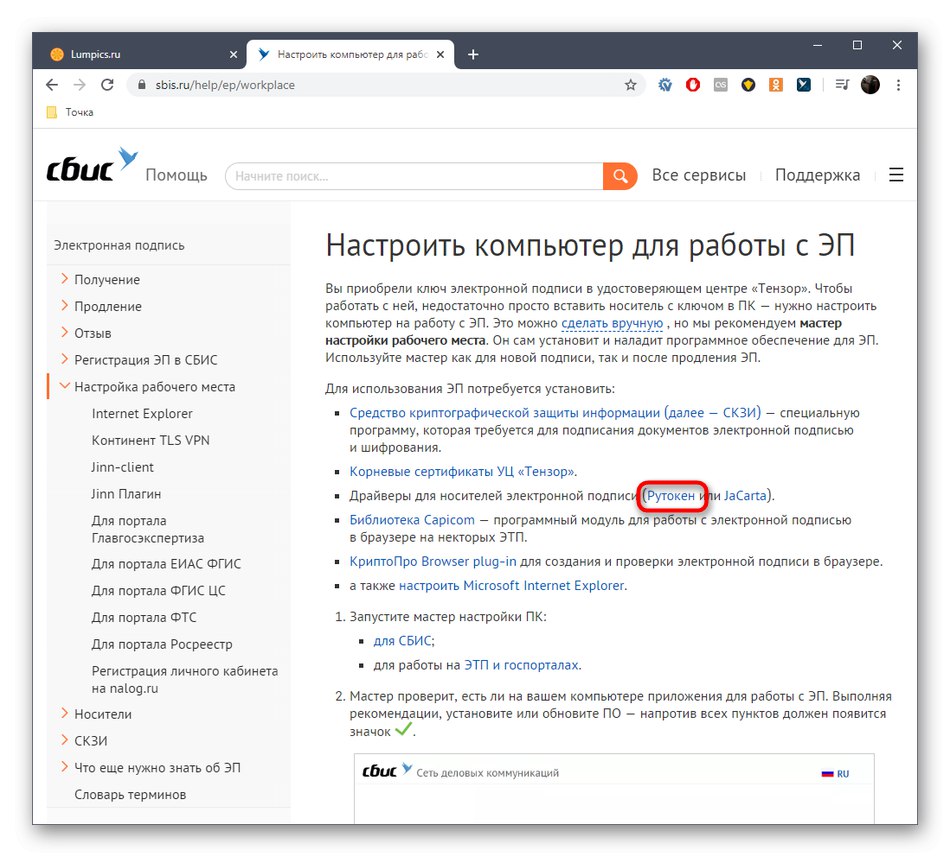
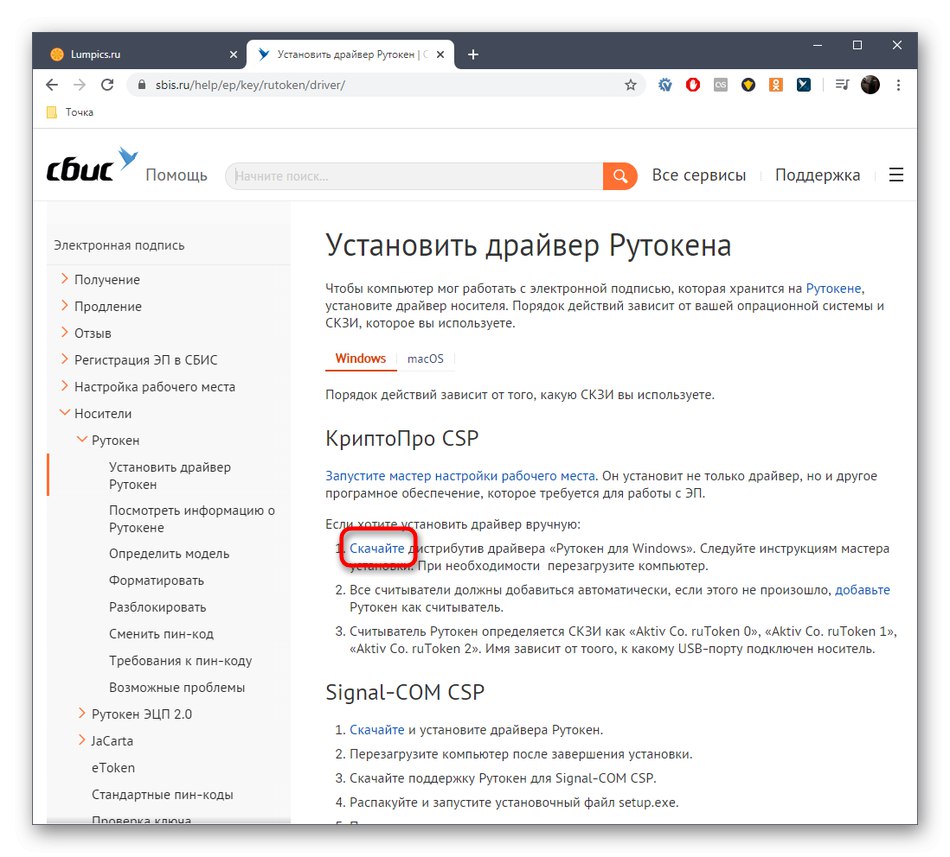
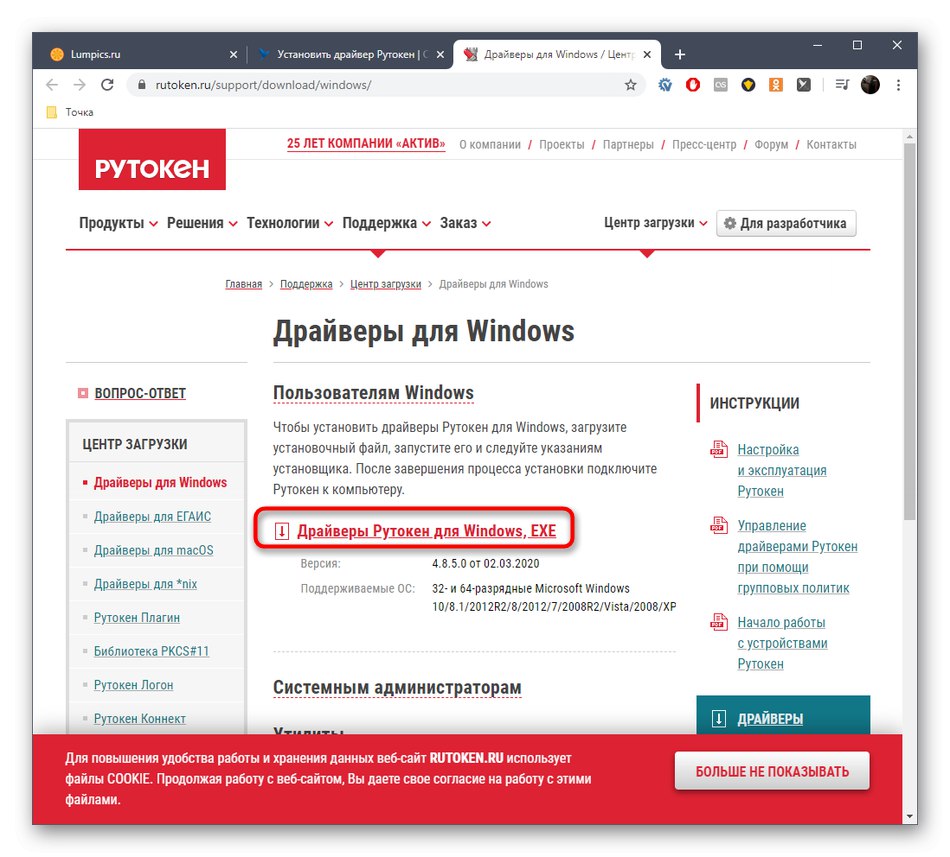
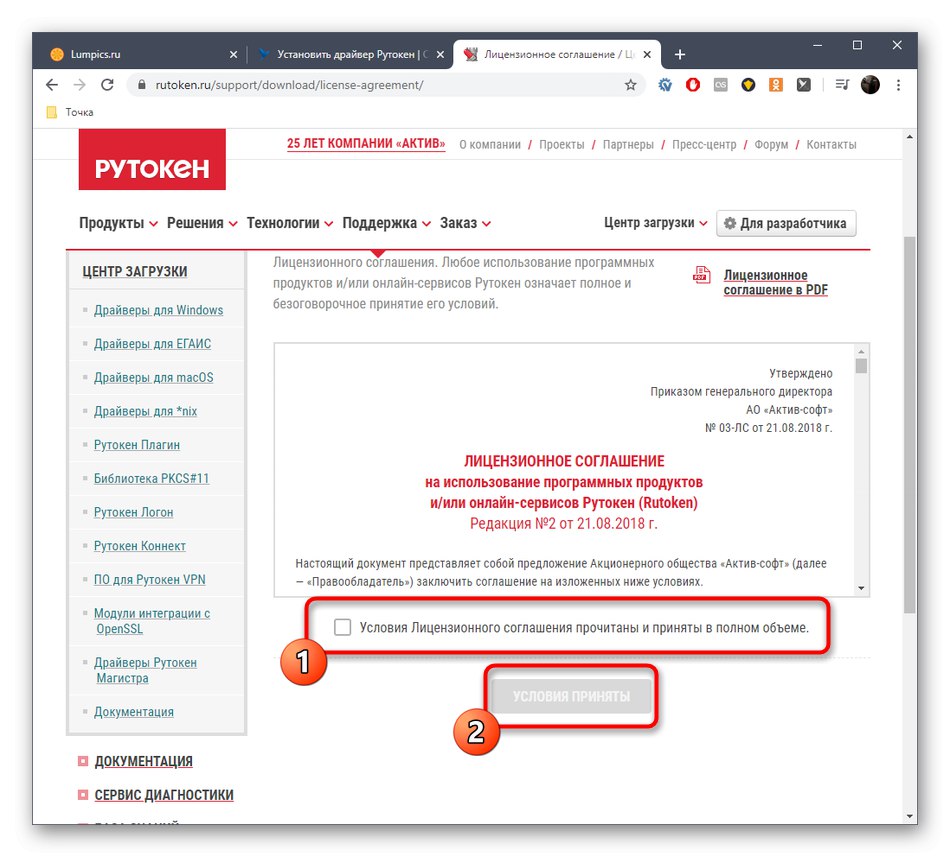
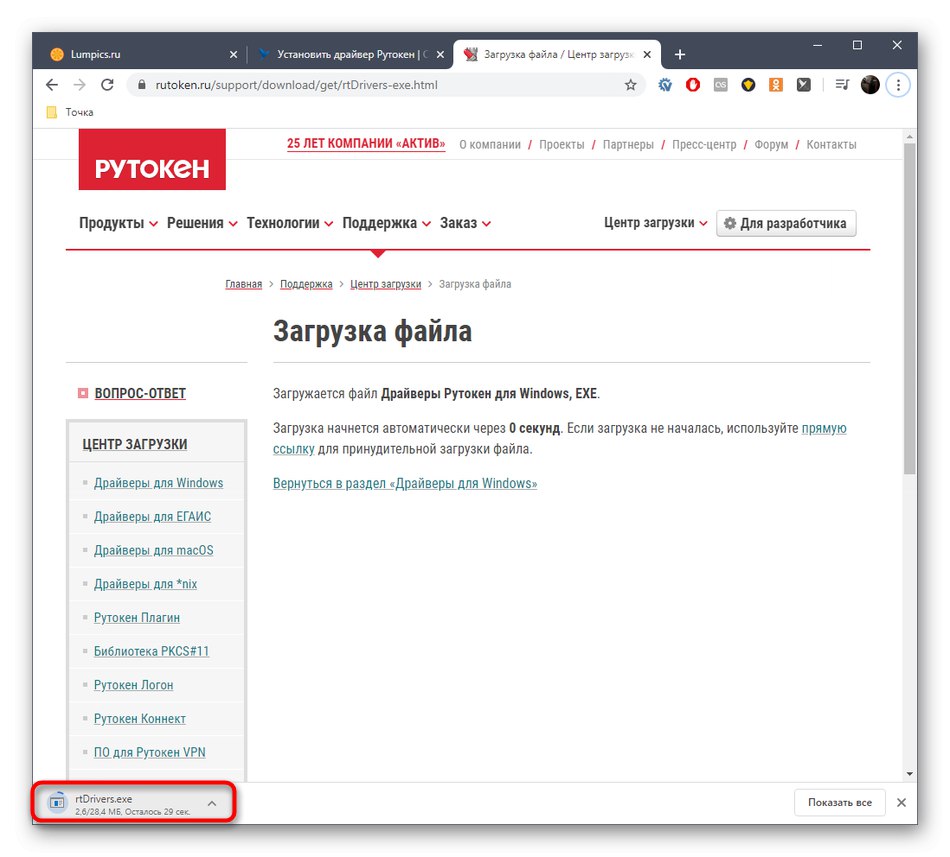
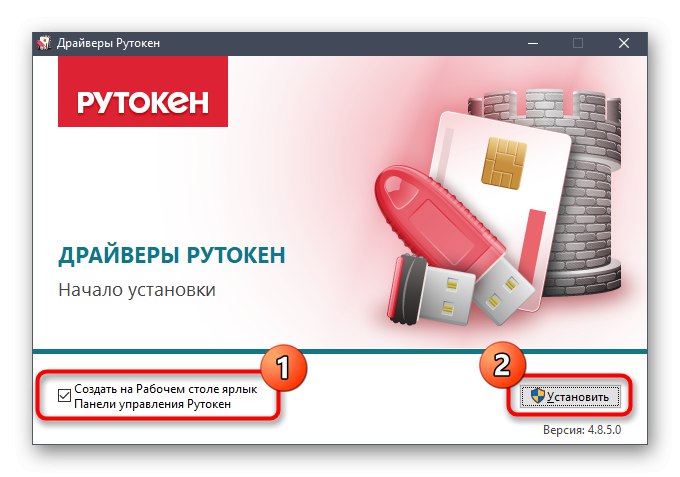
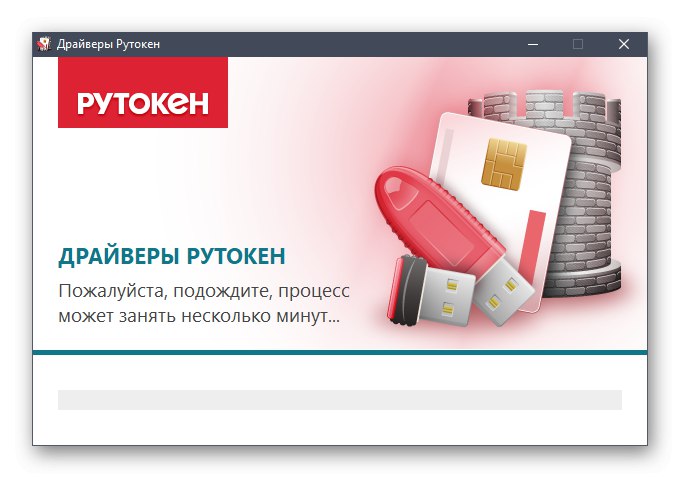
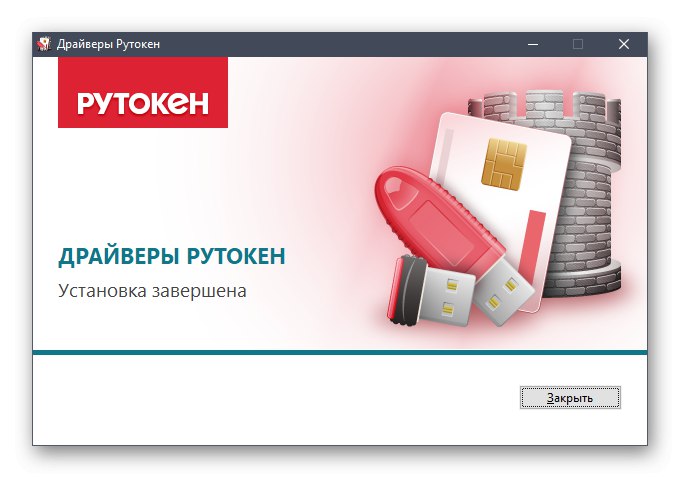
Ze względów bezpieczeństwa możesz ponownie uruchomić komputer, jeśli nie masz pewności, że wszystkie zmiany wprowadzone po zainstalowaniu nowych plików odniosły skutek.
Metoda 3: Oficjalna strona internetowa Rutoken
Jak już zrozumiałeś, witryna VLSI jest tylko pośrednikiem, udostępniającym łącze do pobrania sterownika z oficjalnej strony Rutoken. Jeśli chcesz pobrać inne wersje sterowników lub nie masz dostępu do wspomnianego wyżej źródła, możesz od razu skorzystać z drugiej strony.
Przejdź do oficjalnej strony Rutoken
- Aby to zrobić, znajdź to samodzielnie w wyszukiwarce lub użyj powyższego linku. Na stronie głównej rozwiń sekcję Centrum pobierania.
- W wyświetlonym menu wybierz interesującą Cię sekcję. Większość posiadaczy podpisów elektronicznych potrzebuje kategorii „Sterowniki dla systemu Windows”.
- Rozpocznij pobieranie najnowszej wersji plików lub w razie potrzeby przejdź do przeglądania poprzednich.
- Wyświetlając listę z innymi obsługiwanymi stabilnymi zespołami, znajdź ten, którego potrzebujesz, biorąc pod uwagę bitness systemu operacyjnego, i kliknij wiersz, aby pobrać.
- Zaczekaj na rozpoczęcie pobierania.
- Uruchom wynikowy plik EXE i poczekaj, aż zakończy się przygotowanie do instalacji.
- Postępuj zgodnie z prostymi instrukcjami, aby zakończyć tę operację.
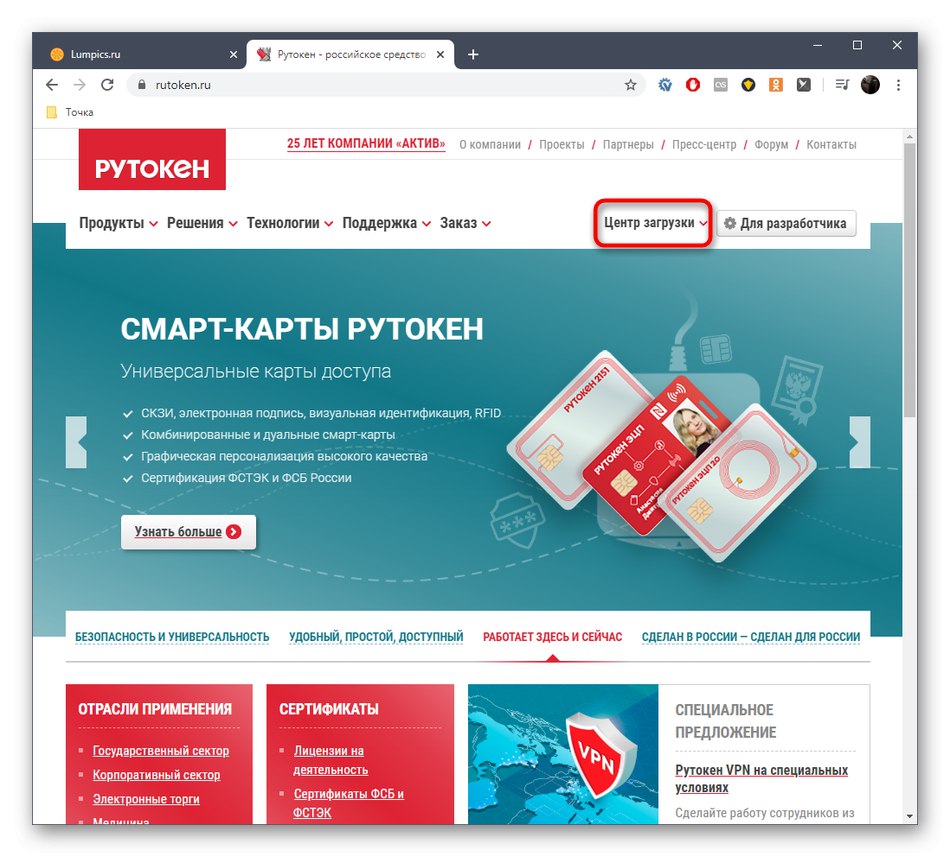
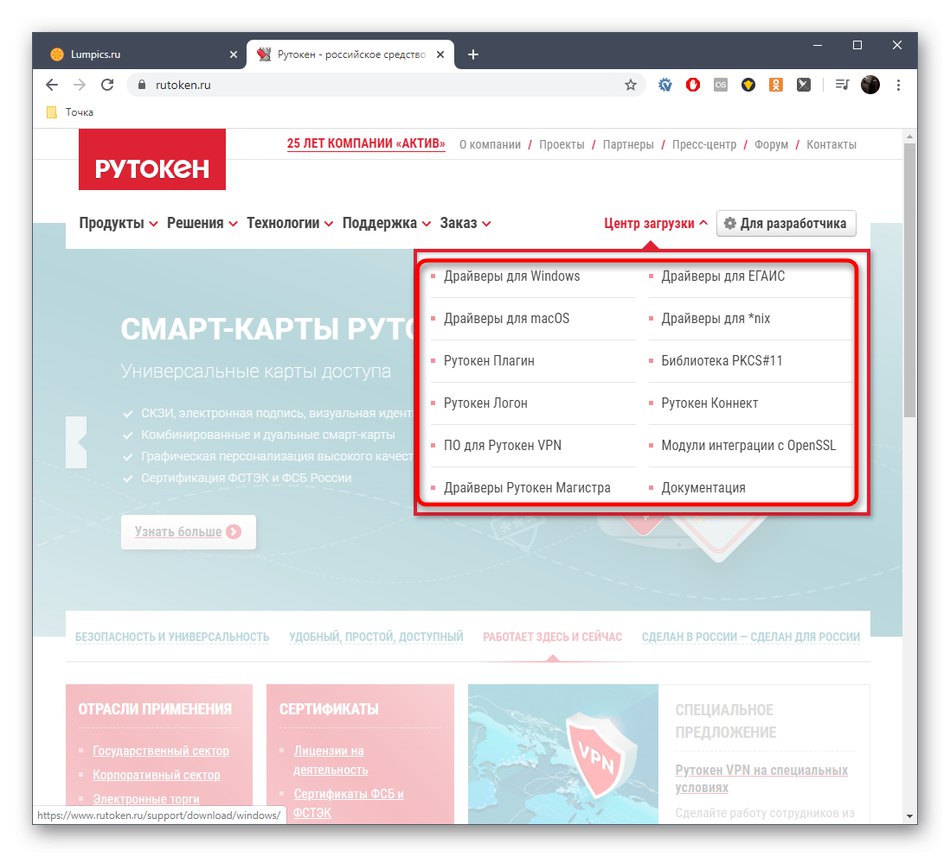
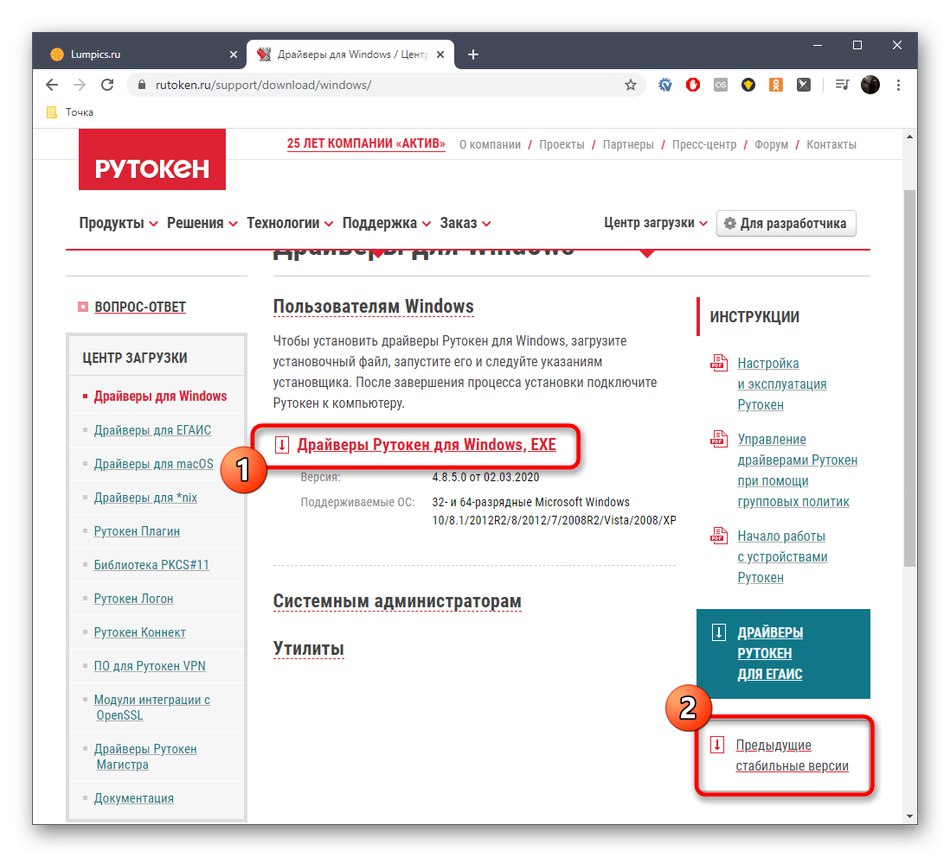
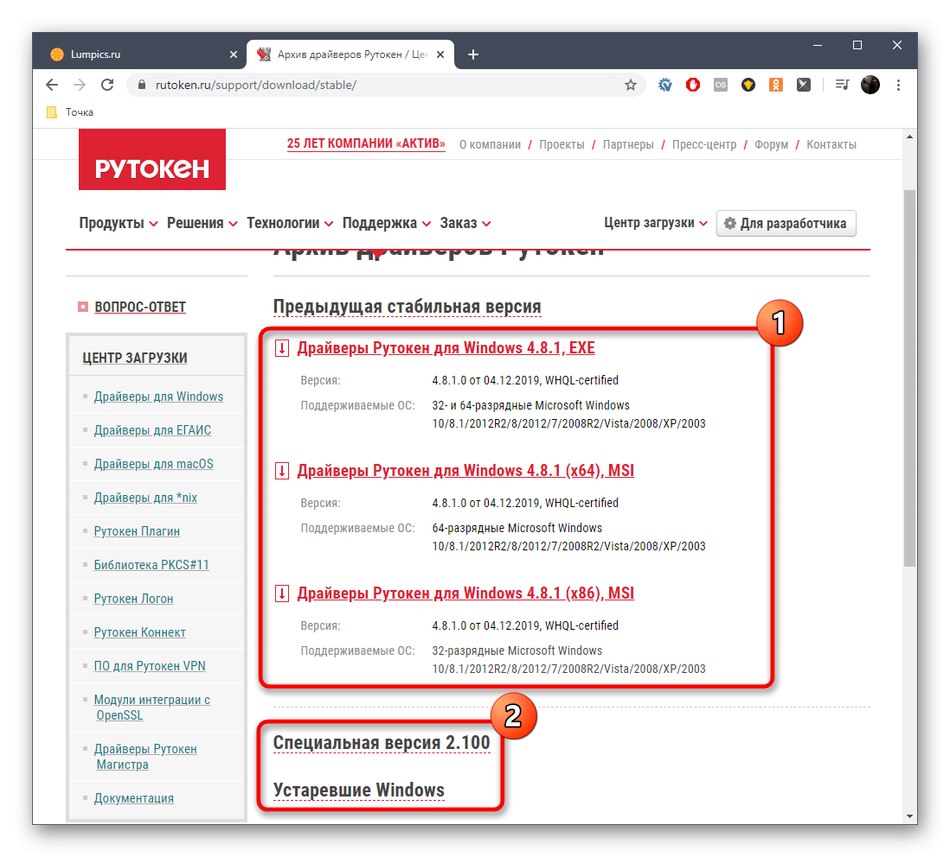
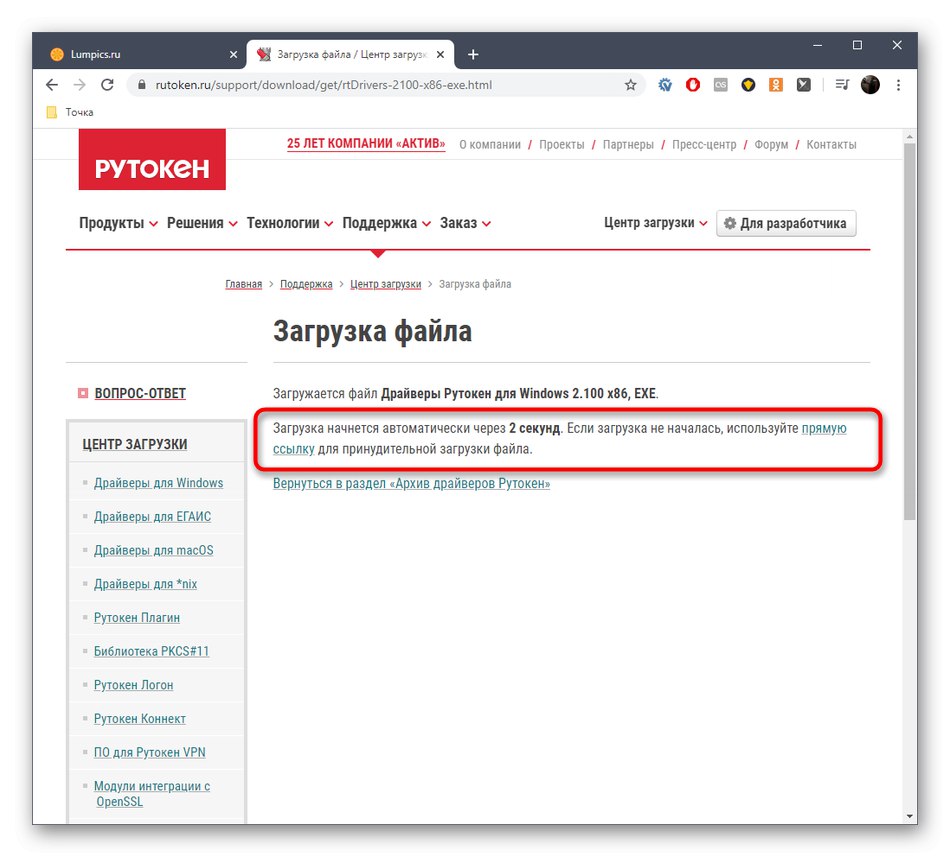
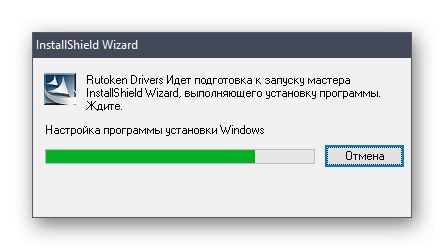
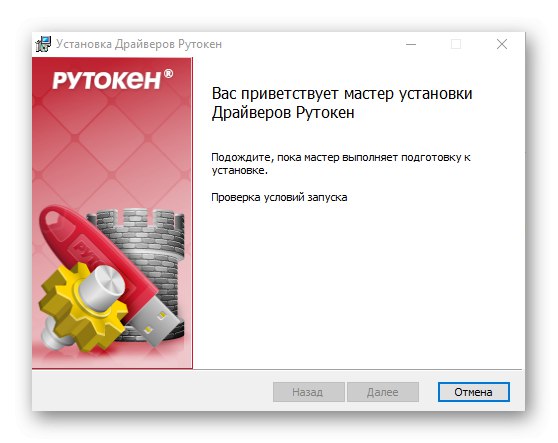
Były to wszystkie dostępne sposoby instalacji sterowników Rutoken dla VLSI. Wystarczy wybrać najlepszy i postępować zgodnie z przedstawionymi instrukcjami, aby bez problemu poradzić sobie z zadaniem.